摘要:HyFi无线套装怎么设置上网?HyFi智能无线套装是完美的家用无线组合,HyFi路由器与扩展器搭配,通过电线传输信号,提供简洁的全覆盖无线网络,下面分享使用方法......
详情:
HyFi智能无线套装是完美的家用无线组合,HyFi路由器与扩展器搭配,通过电线传输信号,提供简洁的全覆盖无线网络。本文详细介绍TL-H29RA\29EA连接入户电话线,进行宽带拨号上网的设置方法。
1、注册设备
如右图所示,将HyFi路由器与扩展器均连接在需要安放的电源插座,分别按一下Config键完成注册。
2、线路连接
按照右图进行线路连接,连接完成后,确认对应指示灯正常。如果没有足够的网线,电脑可以通过无线连接到HyFi路由器。
3、登录管理界面
点击打开浏览器,清空地址栏并输入192.168.1.1,点击 回车。初次登录需要设置管理员密码。后续登录时需要填写该密码。
4、开始设置向导
进入管理界面,点击下一步,开始设置向导。
5、选择上网方式
在上网方式中选择PPPoE(ADSL虚拟拨号)。
6、填写账号密码
在上网帐号中输入宽带运营商提供的宽带帐号,上网口令中输入宽带密码。
7、无线设置
在SSID中设置无线网络名称,在WPA-PSK/WPA2-PSK中设置无线密码。
8、确认上网
点击完成,路由器设置成功。设置完成后,电脑仅需要连接HyFi路由器或扩展器的LAN口,也可以连接无线网络,无需任何设置即可上网。
以上内容由WiFi之家网整理收藏!



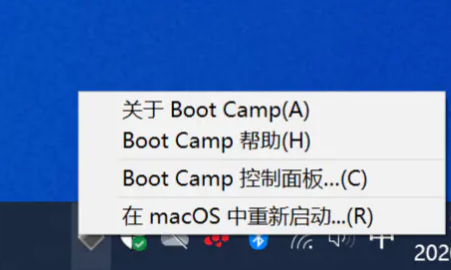
评论